192.168.1.1 ທີ່ຢູ່ IP ແມ່ນທີ່ຢູ່ IP ໃນຕອນຕົ້ນຂອງສ່ວນໃຫຍ່ຂອງ Wireless Routers. ຖ້າທ່ານຕ້ອງການເຂົ້າເຖິງ ໜ້າ Router Admin ຫຼັງຈາກນັ້ນທ່ານຕ້ອງເປີດມັນໂດຍໃຊ້ IP Address Default ເຊິ່ງແມ່ນ 192.168.1.1.
ບຸກຄົນໃດ ໜຶ່ງ ສາມາດຈັດການກັບລະບົບທີ່ ຈຳ ເປັນໄດ້ຢ່າງງ່າຍດາຍໂດຍການເຂົ້າໄປທີ່ IP Address ດ້ວຍລະຫັດຜ່ານແລະຊື່ຜູ້ໃຊ້ທີ່ຖືກຕ້ອງ. ນອກຈາກນັ້ນ, ມັນຊ່ວຍໃຫ້ທ່ານ ກຳ ຈັດຄວາມສະອາດຂອງ router ໃນກໍລະນີມີບັນຫາເກີດຂື້ນ. ເຖິງແມ່ນວ່າ 192.168.1.1 ແມ່ນທີ່ຢູ່ IP ຫຼັກ, ທ່ານສາມາດຊອກຫາສອງທາງເລືອກທີ່ແຕກຕ່າງກັນທີ່ມີເຊັ່ນ 192.168.0.1, jiofi.local.html, ແລະອື່ນໆ.
ທ່ານອາດຈະໄດ້ຄົ້ນຫາໃນ google ເພື່ອໃຫ້ໄດ້ 192.168.1.1 ແລະລົງຈອດຢູ່ໃນເວັບໄຊທ໌ນີ້. ທີ່ຢູ່ IP ທີ່ ເໝາະ ສົມທີ່ຈະເຂົ້າສູ່ router ຂອງທ່ານຈະເປັນບ່ອນທີ່ສິ້ນສຸດລົງດ້ວຍ 1.1.
ແຕ່ທ່ານບໍ່ ຈຳ ເປັນຕ້ອງສັບສົນພຽງແຕ່ ໝາຍ ໜ້າ ເວັບນີ້ເພື່ອໃຫ້ໄດ້ຮັບທີ່ຢູ່ທີ່ ເໝາະ ສົມໃນແຕ່ລະຄັ້ງ. ທ່ານສາມາດເຂົ້າເຖິງ ໜ້າ ເຂົ້າສູ່ລະບົບຂອງ router ຂອງທ່ານໂດຍການກົດປຸ່ມເຂົ້າສູ່ລະບົບຂ້າງລຸ່ມນີ້.
ເມື່ອທ່ານເຂົ້າໄປໃນແຜງຄວບຄຸມອຸປະກອນເຄືອຂ່າຍຂອງທ່ານເອງ, ຫຼັງຈາກນັ້ນທ່ານຈະມີສິດຄຸ້ມຄອງ. ດຽວນີ້ທ່ານສາມາດປ່ຽນການຕັ້ງຄ່າແລະປັບແຕ່ງໂປແກຼມ router ຂອງທ່ານໄດ້. ທ່ານອາດຈະຊອກຫາຊື່ຜູ້ໃຊ້ແລະລະຫັດຜ່ານຂອງທ່ານຢູ່ໃນອຸປະກອນຂອງທ່ານ, ຫຼືມັນໄດ້ສະຫນອງໃຫ້ທ່ານໃນຂະນະທີ່ກະກຽມການເຊື່ອມຕໍ່.
ຊື່ຜູ້ໃຊ້ແລະລະຫັດຜ່ານຈະເປັນຜູ້ບໍລິຫານ. ຊື່ຜູ້ໃຊ້ແລະລະຫັດຜ່ານແມ່ນ ຈຳ ເປັນ ສຳ ລັບແຕ່ລະຄົນທີ່ຈະເຂົ້າສູ່ລະບົບ router ຈາກອຸປະກອນຂອງທ່ານ. ນີ້ໃນບົດຄວາມນີ້, ພວກເຮົາຈະມາແບ່ງປັນສິ່ງທີ່ເປັນ 192.168.1.1 ທີ່ຢູ່ IP ແລະວິທີການເຂົ້າເຖິງ 192.168.1.1 ບໍລິຫານ Router Page.
192.168.1.1 IP Address Admin ເຂົ້າສູ່ລະບົບ
ທ່ານຕ້ອງໄດ້ໃຊ້ລະຫັດລັບທີ່ທ້າທາຍ WPA2 ແລະ PSK ເຂົ້າລະຫັດຄວາມປອດໄພ ຖ້າທ່ານຕ້ອງການຜະລິດ Wi-Fi ຂອງທ່ານປອດໄພກວ່າ. ໃນສະຖານະການແບບນີ້, ທ່ານ ຈຳ ເປັນຕ້ອງຄົ້ນພົບວິທີແກ້ໄຂເພື່ອຮັບເອົາລະຫັດຜ່ານທີ່ທ່ານຕັ້ງຄ່າໃຫ້ກັບ router ຂອງທ່ານ. ທ່ານ ຈຳ ເປັນຕ້ອງດັດແປງຊື່ຜູ້ໃຊ້ແລະລະຫັດຜ່ານຖ້າມັນຍັງບໍ່ຖືກດັດແກ້ເທື່ອເປັນວິທີການເຮັດລະຫັດລັບ ໃໝ່ ຂອງ router ຂອງທ່ານ.
ເນື່ອງຈາກວ່າລະຫັດຜ່ານເລີ່ມຕົ້ນແມ່ນຂ້ອນຂ້າງງ່າຍດາຍທີ່ຈະ hack. ບໍ່ມີຫຍັງຜິດປົກກະຕິກັບການປ່ຽນລະຫັດຜ່ານແບບເດີມ.
ມີຈໍານວນຂອງແມ່ນ ທີ່ຢູ່ IP ໃນຕອນຕົ້ນ ທີ່ທ່ານສາມາດທົດລອງໃຊ້ເທື່ອລະອັນເຊັ່ນວ່າທ່ານອາດຈະປ່ຽນລະຫັດລັບຂອງ router ໄດ້ທຸກເວລາ.
ມີຫລາຍວິທີໃນການຄິດໄລ່ ທີ່ຢູ່ IP ຂອງເລົາເຕີທີ່ມີຄອມພິວເຕີ້ຢູ່ເທິງເວທີຕ່າງໆ. ເຖິງແມ່ນວ່າການຕັ້ງຄ່າເລີ່ມຕົ້ນແມ່ນມີປະໂຫຍດໃນກໍລະນີສ່ວນໃຫຍ່, ທ່ານສາມາດແລ່ນເຂົ້າໄປໃນສະຖານະການຕ່າງໆເຊິ່ງທ່ານຈະຕ້ອງປ່ຽນແປງບາງຕົວ ກຳ ນົດຂອງ router. ທ່ານສາມາດປັບຄ່າການຕັ້ງຄ່າແລະປັບປ່ຽນລະຫັດຜ່ານຖ້າທ່ານຕ້ອງການ.
ຍັງອ່ານ: ແກ້ໄຂເຄືອຂ່າຍຜູ້ດັດແປງສູນຫາຍ
ວິທີການເຂົ້າລະບົບ To Router ກັບ 192.168.1.1 ທີ່ຢູ່ IP
ຂັ້ນຕອນທີ 1: ເຊື່ອມຕໍ່ Router ແລະຄອມພິວເຕີຂອງທ່ານໂດຍໃຊ້ an RJ45 Ethernet ສາຍໄຟ.

ຂັ້ນຕອນທີ 2: ເມື່ອເຊື່ອມຕໍ່ແລ້ວ, ເປີດໄຟໃນ Router ແລ້ວຕໍ່ໄປ ເປີດ browser ເທິງຄອມພິວເຕີຂອງທ່ານ.
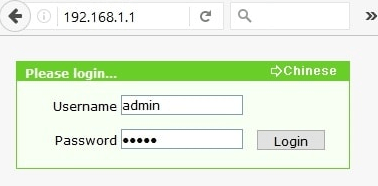
ຂັ້ນຕອນທີ 3: ຕອນນີ້ຢູ່ໃນ Router, ກົດທີ່ປະເພດ 192.168.1.1 or https://192.168.1.1 or 192.168.1.1 ແລະກົດ Enter.
ຂັ້ນຕອນທີ 4: ສິ່ງນີ້ຈະເປີດ Admin Router ຫນ້າ. ມັນຈະຖາມທ່ານກ ຊື່ຜູ້ໃຊ້ແລະລະຫັດຜ່ານ.
ຂັ້ນຕອນທີ 5: ກະລຸນາໃສ່ທີ່ ຊື່ຜູ້ໃຊ້ ແລະ ລະຫັດຜ່ານ:
- ຊື່ຜູ້ໃຊ້: admin
- ລະຫັດຜ່ານ: admin / ຜ່ານ / ລະຫັດຜ່ານ
ຂັ້ນຕອນທີ 6: ສິ່ງນີ້ຈະເປີດ Admin Router ຫນ້າ. ໄປຫາ ການຕັ້ງຄ່າ > ການຕັ້ງຄ່າໄຮ້ສາຍ ແລະຫຼັງຈາກນັ້ນ ຕັ້ງລະຫັດຜ່ານ.

ຖ້າທ່ານຮ້ອງຂໍໃຫ້ຕັ້ງທີ່ຢູ່ IP ແບບຄົງທີ່ແລ້ວທ່ານຈະໄດ້ຮັບອີເມວລວມທັງຂໍ້ສະເພາະທີ່ ຈຳ ເປັນທັງ ໝົດ. ໃນກໍລະນີການຕັ້ງຄ່າທັງ ໝົດ ແມ່ນຖືກຕ້ອງ, ຫຼັງຈາກນັ້ນທ່ານສາມາດຮັບປະກັນວ່າທ່ານໄດ້ເຂົ້າຮ່ວມກັບເຄືອຂ່າຍໄຮ້ສາຍທີ່ຍອມຮັບໄດ້.
ທຸກ router ໃຊ້ a IP ສ່ວນຕົວ ທີ່ຢູ່ເພື່ອເຊື່ອມຕໍ່ກັບເຄືອຂ່າຍ. ທ່ານບໍ່ຄວນພະຍາຍາມແລະປົກປິດ router ດ້ວຍສິ່ງຂອງໃດໆບໍ່ພຽງແຕ່ຍ້ອນວ່າມັນສາມາດເຮັດໃຫ້ສັນຍານອ່ອນແອລົງແຕ່ນອກ ເໜືອ ຈາກນີ້ຍັງເຮັດໃຫ້ອຸປະກອນຮ້ອນເກີນໄປ. ເລົາເຕີໄຮ້ສາຍ ກຳ ລັງໄດ້ຮັບຄວາມນິຍົມຫລາຍຂື້ນ, ທ່ານອາດຈະສາມາດເຫັນສັນຍານໄຮ້ສາຍຫລາຍສິບຮອບຢູ່ອ້ອມຮອບທ່ານ.
ຫວັງວ່າທ່ານຈະມັກບົດຄວາມນີ້ກ່ຽວກັບວິທີການເຂົ້າສູ່ລະບົບ 192.168.1.1 ແລະເຂົ້າເຖິງ ການຕັ້ງຄ່າຂອງ Admin. ຄໍາເຫັນຂ້າງລຸ່ມນີ້ຖ້າທ່ານຕ້ອງການຄວາມຊ່ວຍເຫຼືອ.